电脑重装系统
1.联想普通教程笔记本教程进入bios设置u盘启动http://m.dnxtc.net/zixun/zhuangjijiaocheng/2017-11-24/1997.html(此方式是联想小新)2.联想ThinkPad系列笔记本进bios设置u盘启动教程https://blog.csdn.net/jessical1020/article/details/77943158若出现了磁盘无...
一、电脑磁盘无法分区解决方法
1.1 分区时显示windows无法安装到这个磁盘,选中的磁盘采用GPT分区形式问题
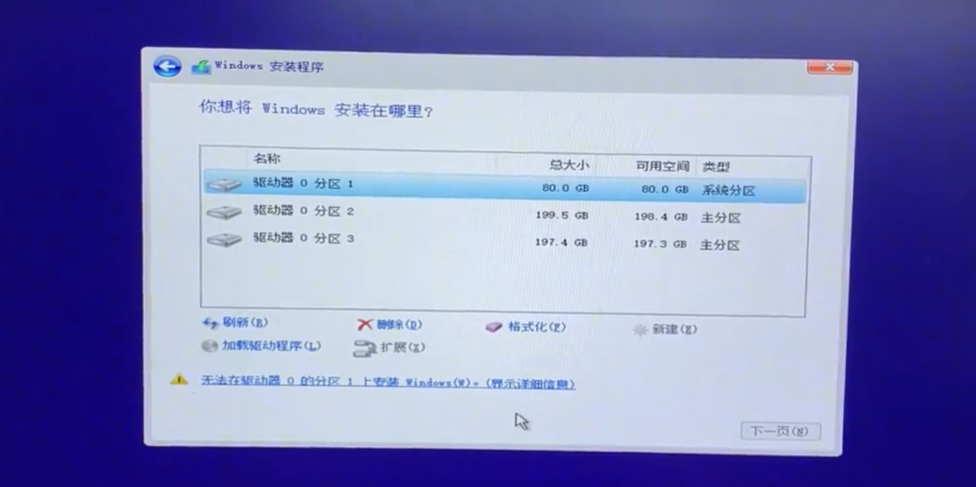
解决办法:将所有的分区进行删除(记住是所有的分区,包括100MB左右大小的),然后重新新建分区即可
1.2 分区使用第一种方法依然无法解决
1、在当前安装界面按住Shift+F10调出命令提示符窗口。
2、接着输入:diskpart 命令,并回车,进入diskpart(利用diskpart可实现对硬盘的分区管理,包括创建分区、删除分区、合并(扩展)分区);

3、进入DISKPART命令模式,输入list disk回车,列出当前磁盘信息。
4、要转换磁盘0格式,则输入select disk 0回车,输入clean,删除磁盘分区。

5、继续输入:convert mbr 命令,回车,将当前磁盘分区设置为MBR形式;
ps:如果MBR模式没有用的话,输入convert gpt则转为GPT形式
6.关闭窗口,继续分区操作
二、电脑重装系统详细教程
2.1 进入MSDN官网下载操作系统镜像
- 官网地址:https://msdn.itellyou.cn/
2.2 下载软媒魔方软件制作启动盘
- 官网地址:https://mofang.ruanmei.com/
2.2.1 下载安装好后点击右下角的应用大全,点击U盘启动下载插件


2.2.2 点击U盘启动
1.选择您的设备:默认即可
2.镜像文件路径:选择下载好的镜像
3.附加软媒魔方:否
4.U盘文件系统:NTFS
5.点击右下角开始制作,只用静静等待就可以啦,然后启动盘就制作好了
2.3 利用启动盘安装系统
- 插入U盘(刚刚制作好的启动盘)
- 重启电脑按F2或者F10进入BIOS页面
- 选择U盘方式启动电脑
- 等待安装就好啦
三、一些常用牌子电脑安装教学
3.1 联想普通教程笔记本教程进入bios设置u盘启动
http://m.dnxtc.net/zixun/zhuangjijiaocheng/2017-11-24/1997.html (此方式是联想小新)
3.2 联想ThinkPad系列笔记本进bios设置u盘启动教程
https://blog.csdn.net/jessical1020/article/details/77943158
3.3.1关于UEFI和Legacy的引导区别
1.UEFI:全称“统一的可扩展固件接口”, 是一种详细描述类型接口的标准。
这种接口用于操作系统自动从预启动的操作环境,加载到一种操作系统上。
如果在BIOS中选定了这一条,那么电脑开机启动后,会直接选择从硬盘启动,
而不会从U盘或者光驱启动
2.Legacy:传统BIOS传输模式启动顺序:
开机→BIOS初始化→BIOS自检→引导操作系统→进入系统。
3.3.2 各品牌电脑进入BIOS的方法

更多推荐
 已为社区贡献1条内容
已为社区贡献1条内容

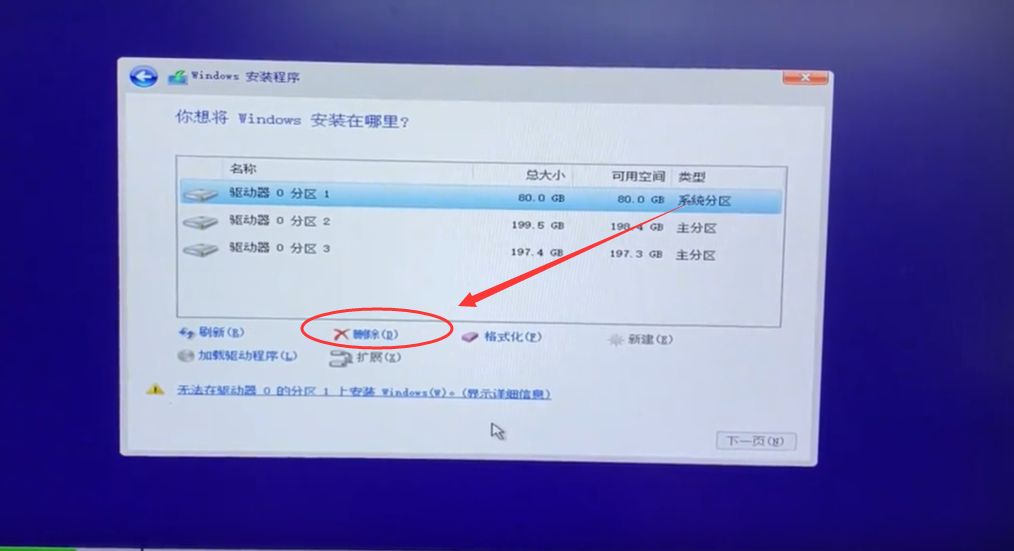
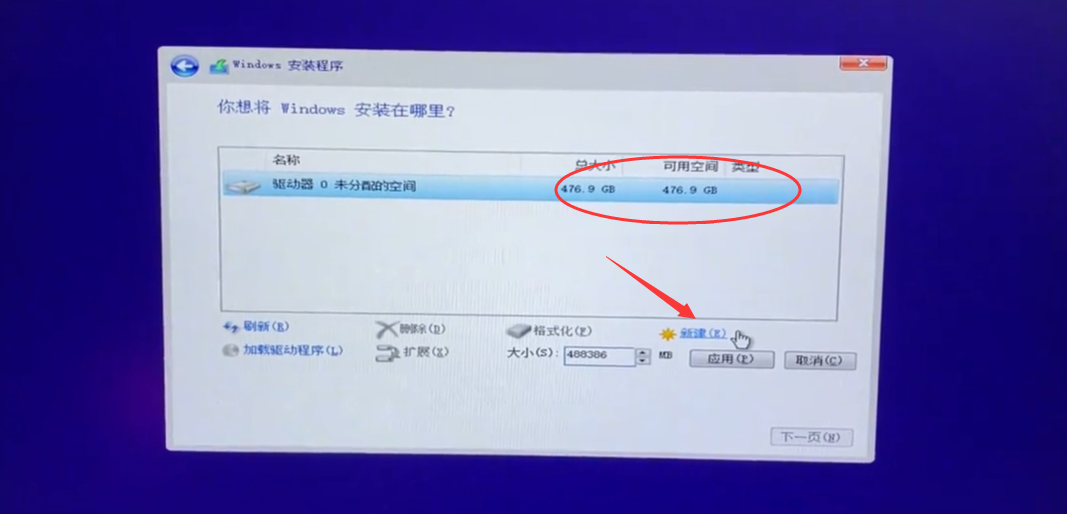

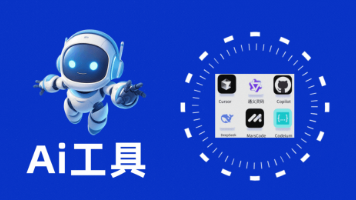






所有评论(0)